I browser Web moderni come Chrome, Firefox, Edge, Brave e Safari dispongono di un blocco popup integrato che elimina i popup dai tuoi siti.
Il browser web lo fa per fornirti la massima sicurezza mentre navighi sul web. Tuttavia, il problema è che alcuni siti potrebbero avere un motivo legittimo per aprire un popup per mostrarti del contenuto, ma non riescono a farlo a causa del blocco popup integrato nel browser.
Se hai un iPhone e utilizzi il browser web Safari, probabilmente il blocco popup è già abilitato. Non solo su Safari, ma la funzionalità è solitamente abilitata sui browser Web moderni.
spettacolo
Come disattivare il blocco popup su iPhone
Tuttavia, la cosa buona è che puoi modificare le impostazioni del browser sul tuo iPhone e disattivare completamente il blocco popup. Di seguito, abbiamo condiviso i passaggi per disattivare il blocco popup su iPhone. Iniziamo.
1. Disattiva il blocco popup in Safari per iPhone
Se utilizzi il browser Web Safari sul tuo iPhone per navigare sul Web, devi seguire questi passaggi per disattivare il blocco popup sul tuo iPhone. Ecco cosa devi fare.
1. Per iniziare, avvia l’app Impostazioni sul tuo iPhone.

2. Quando si apre l’app Impostazioni, tocca Safari
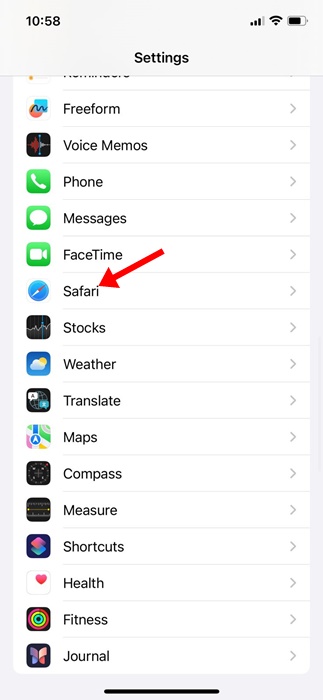
3. Ora scorri verso il basso fino alla sezione Generale.
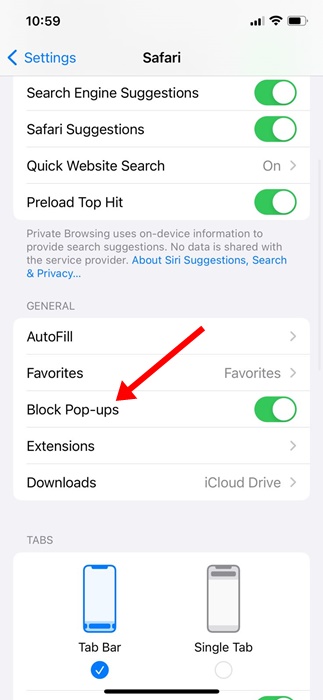
4. Disabilita l’interruttore per “Blocca popup”.
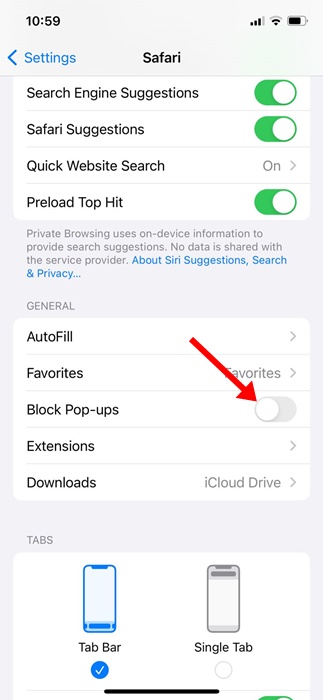
Questo è tutto! Ora riavvia il browser Safari per disabilitare il blocco popup integrato. D’ora in poi il browser Safari non bloccherà più i popup.
2. Disattiva il blocco popup in Google Chrome per iPhone
Se non sei un fan di Safari e utilizzi Google Chrome per navigare sul Web sul tuo iPhone, devi seguire questi passaggi per disattivare il blocco popup sul browser Chrome.
1. Avvia il browser Google Chrome sul tuo iPhone.
2. Quando si apre il browser Google Chrome, tocca il pulsante Altro nell’angolo in basso a destra.
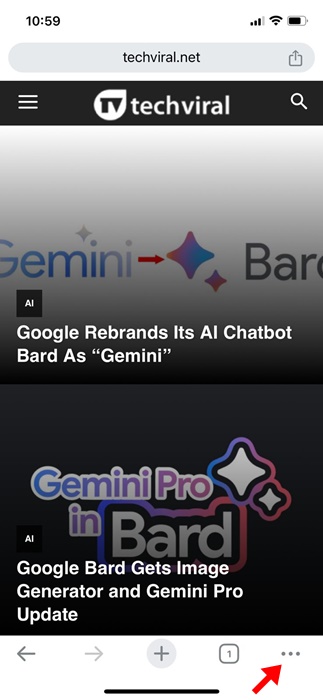
3. Nel menu visualizzato, seleziona Impostazioni.
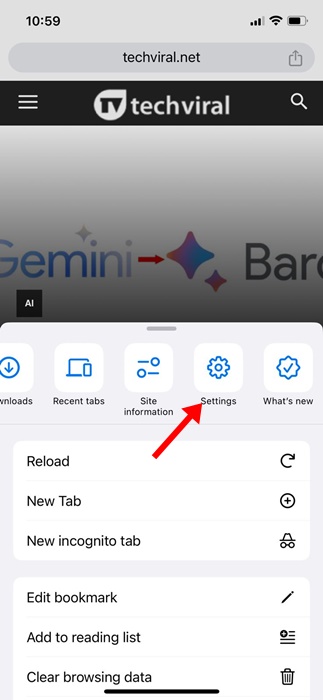
4. Successivamente, tocca Impostazioni contenuto.
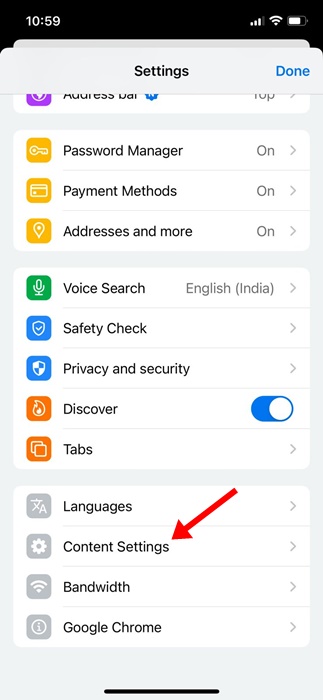
5. Nelle Impostazioni contenuto, tocca Blocca popup.
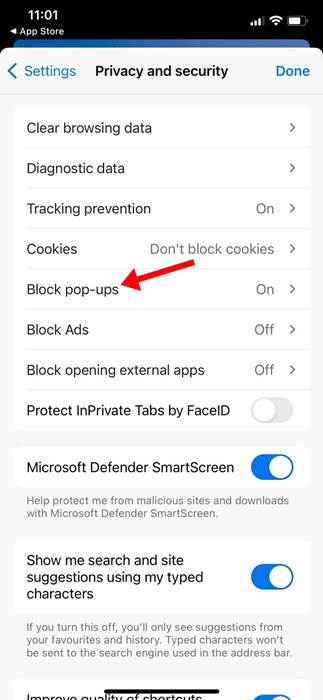
6. Basta semplicemente impostare l’opzione su Off.
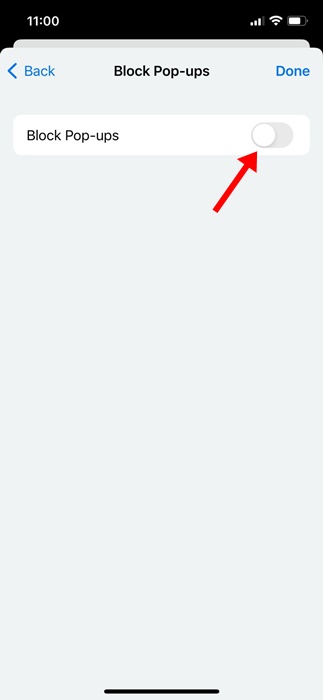
Questo è tutto! Ciò disattiverà il blocco popup del browser Google Chrome su iPhone.
3. Disattiva il blocco popup su Microsoft Edge per iPhone
Per coloro che amano utilizzare il browser Microsoft Edge su iPhone, ecco i passaggi che devi seguire per disattivare il blocco popup integrato.
1. Avvia il browser Microsoft Edge sul tuo iPhone.
2. Quando si apre il browser web, toccare il pulsante Altro nella parte inferiore dello schermo.
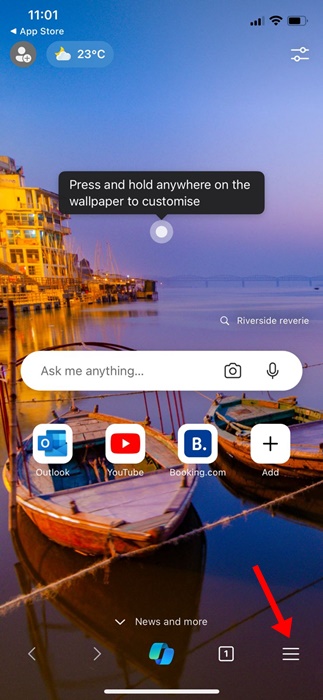
3. Nel menu visualizzato, seleziona Impostazioni.
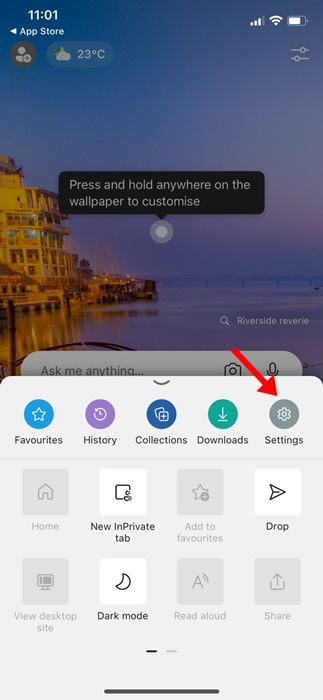
4. In Impostazioni, tocca Privacy e sicurezza.
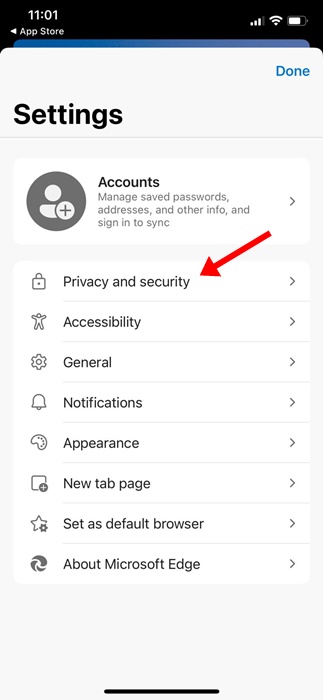
5. Successivamente, tocca Blocca popup. Basta disattivare l’interruttore accanto a Blocca popup.
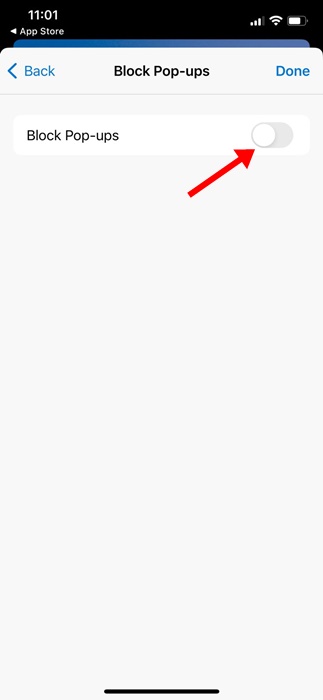
Questo è tutto! Ciò disabiliterà il blocco popup del browser Microsoft Edge per iPhone.
Quindi, questi sono alcuni semplici passaggi per disattivare il blocco popup sugli iPhone. Abbiamo condiviso i passaggi per tutti i browser più diffusi che utilizzi sul tuo iPhone. Facci sapere se hai bisogno di ulteriore aiuto per disattivare il blocco popup sul tuo iPhone.

